
Seetong监控应用是一款极具专业性的监控管理软件,可以迅速连接天视通旗下的监控设备,并实时显示摄像头捕捉到的画面。用户可以调整监控视角、抓拍图像以及进行侦听,从而实现更有效的监控。Seetong监控应用支持多屏同时播放监控视频,用户还可以选择单独查看某个摄像头,并且进行对讲、视频通话、截图等远程控制功能,并支持视频回放,全面满足用户需求。
1、前往官网下载安装应用并打开,使用手机号码注册并登录,进入软件首页。
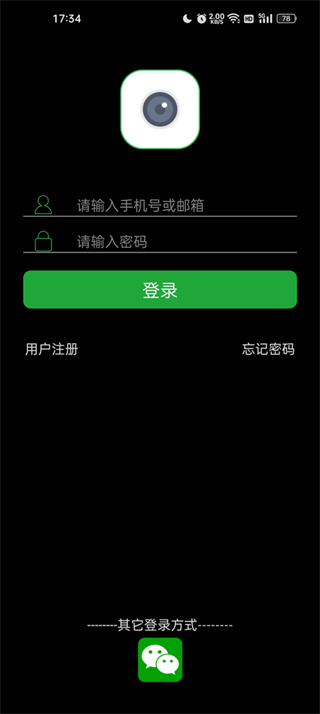
2、在右上角找到“+”号,点击进入设备添加页面。
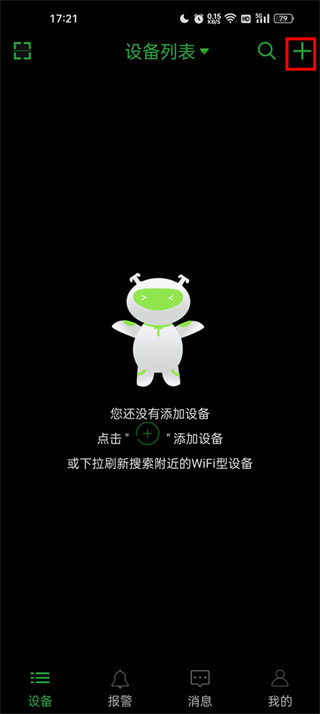
3、之后选择需要添加的设备类型,包括无线摄像机、有线摄像机、4G摄像机和网络硬盘录像机等四种设备类型。
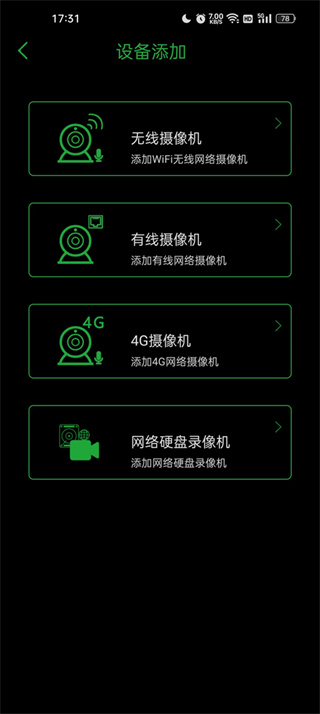
4、添加无线摄像头时,需要将手机和摄像头连接至同一WiFi网络,然后使用手机扫描二维码进行连接。
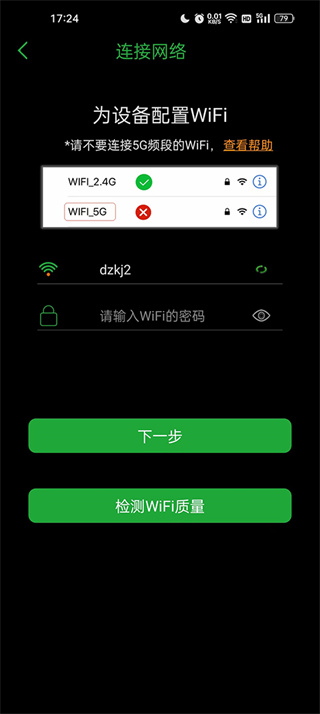
5、添加有线摄像头的步骤是将设备连接电源适配器,并把设备和手机连接到同一网络,按照设备指示输入信息即可添加。
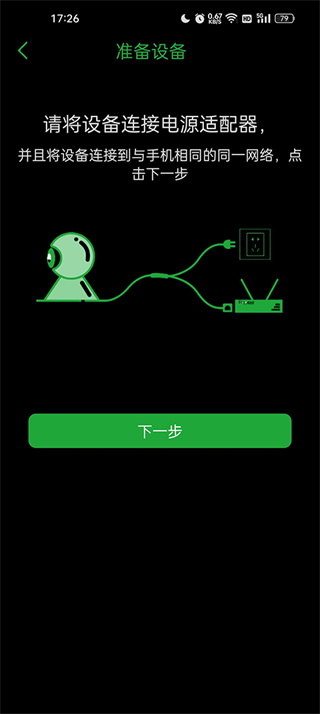
6、添加4G摄像机只需输入设备序列号,通常这个号码能在设备上找到。
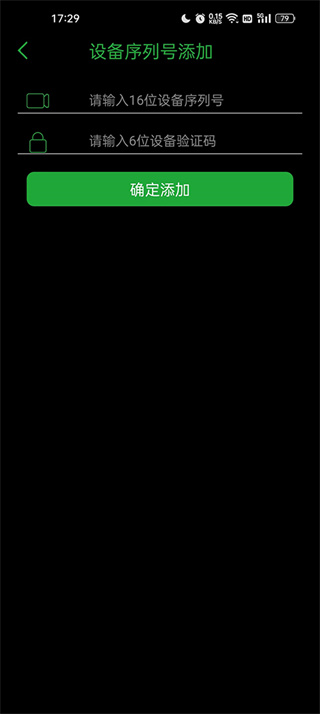
Seetong监控应用使用户能够在手机上连接监控设备,实时传送监控画面到手机,用户可以轻松地远程操作和管理监控,想要体验的用户可以在官网进行下载。
1、报警信息提醒,展示区域入侵、区域入侵结束及越界侦查信息。
2、设备状态一目了然,设置中心显示所有设备的在线与离线状态。
3、提供丰富的监控管理工具,包括提醒设置、视频录制及截图功能。
4、动态标签使用不同颜色展示,提供车牌、人脸、越界及移动等信息。
1、用户可以选择自己喜欢的显示方式。
2、支持二维码信息扫描,可以快速完成扫码操作。
3、自动完成设备的添加,使用户操作更便捷。
4、提供图像抓拍及录像文件的分享,轻松共享文件操作。
Seetong监控应用的录像数据存储在云端服务器中,无需使用本地硬盘,极大减少了存储成本,用户能够随时随地检索查看,是一款功能强大的手机监控管理软件。
1、Seetong电脑客户端状态图标含义
蓝色表示在线,红色表示正在播放,灰色表示离线,打叉表示密码错误,红色圆点表示正在录像,灰色表示未录像。
2、为什么Seetong显示云ID未激活?
请使用IE浏览器登录监控设备,在配置中的网络设置内启用云平台管理,并设置云密码(8-16位英文+数字组合)。
3、Seetong预览画面不满屏,如何调整?
在“更多”--“系统设置”中打开全屏预览模式即可。
4、如何在电脑上登录Seetong账号?
可使用UC2视频监控客户端进行登录,在登录界面勾选登录云平台,并输入服务器地址。
v8.2.0.6版本
【版本更新内容】
1、优先使用扫码方式添加设备
2、已修复已知问题
3、提升用户使用体验